Hai la sensazione che il nome YouTube che hai inventato all'inizio ti impedisca di raggiungere il prossimo traguardo degli iscritti? Vuoi reinventarti senza avviare un nuovo canale? Sei nel posto giusto. Questa guida non ti aiuterà guadagnarsi da vivere online, ma potrebbe dare al tuo canale il restyling di cui ha bisogno insegnandoti come cambiare il nome di YouTube in pochi rapidi passaggi.
Contenuti
- Account del marchio vs. conti standard
- Modifica del nome YouTube: sia per gli account standard che per quelli del brand
Prima di continuare a leggere, tieni presente che questa guida si concentra esclusivamente sulla modifica del nome del tuo canale, ovvero il nome che appare quando le persone visitano la pagina principale del tuo canale. Se desideri modificare il suo URL, puoi farlo creane uno personalizzato se sei idoneooppure eliminalo e creane uno nuovo, ma non puoi modificare un URL personalizzato esistente.
Video consigliati
Inoltre, anche se la modifica del nome del tuo canale YouTube è ora la stessa procedura sia per gli account con brand che per quelli senza brand (standard), dovresti sapere che
le modifiche apportate verranno comunque applicate in modo diverso a seconda che tu disponga di un account standard, senza brand o di un account del brand.Contenuto relativo
- Come scaricare musica da YouTube
- Come scaricare video da Vimeo
- I più grandi canali YouTube
Account del marchio vs. conti standard
Prima di spiegare come farlo cambia il tuo nome YouTube, dobbiamo prima discutere in che modo queste modifiche verranno applicate agli account standard e agli account del brand perché verranno applicate in modi diversi. Gli account standard senza marchio ti consentiranno di cambiare il nome del tuo canale, ma scambiando il nome del tuo canale YouTube scambia anche il tuo nome su tutti gli altri servizi del tuo account Google, come la tua email Gmail account. Questo perché stai aggiornando direttamente le informazioni del tuo account Google, poiché un normale account YouTube non è considerato separato dal tuo account Google.
Tuttavia, se possiedi un account del brand YouTube, modifica il nome del tuo canale non lo farà modificare il nome dell'account Google associato. Ciò significa che una modifica del nome per il canale YouTube del tuo account del brand non dovrebbe apparire come sostituzione del nome per nessuno degli altri servizi dell'Account Google di tua proprietà.
Detto questo, prima di iniziare, dovrai determinare se il tuo account YouTube è un account del brand o meno. Per vedere se questo è il caso, accedi semplicemente a Google e rivedi il tuo Impostazioni dell'account del brand. Il processo è semplice e facile. Tutto quello che devi fare è controllare quale nome account è elencato sul file Account del marchio pagina delle impostazioni di seguito I tuoi account del marchio. Se non vedi nulla nell'elenco, molto probabilmente l'account in questione è un account standard.
Modifica del nome YouTube: sia per gli account standard che per quelli del brand
La procedura per modificare il nome del tuo canale YouTube è praticamente la stessa sia per gli account standard senza brand che per gli account del brand.
Ecco come farlo:
Passo 1: Vai a Youtube e accedi all'account desiderato. Quindi fai clic sull'icona dell'immagine del tuo profilo nell'angolo in alto a destra dello schermo.
Passo 2: Dal menu a tendina che appare, scegli Studio YouTube.
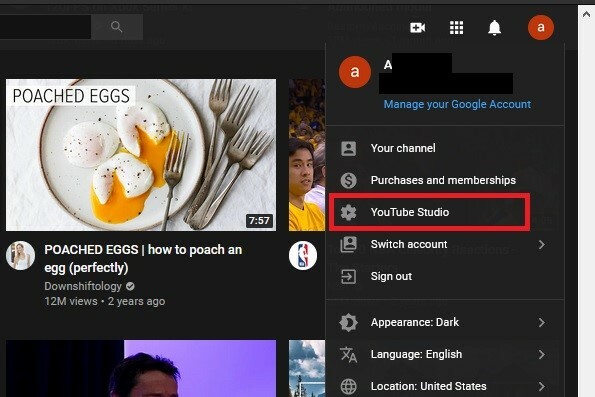
Passaggio 3: Vai a Studio YouTube pagina e guarda il menu a sinistra. Clic Personalizzazione e poi il Informazioni basilari scheda.

Passaggio 4: Trovare Nome e descrizione del canale e seleziona l'icona della matita accanto al titolo corrente del tuo canale.
Passaggio 5: Se hai un account standard, digita il nome che desideri nel file Nome di battesimo E Cognome caselle di testo. Seleziona il Pubblicare sul lato destro dello schermo per completare l'ufficializzazione del nome del tuo nuovo canale. Se hai un account del marchio, digita il nome che desideri nel file nome del canale casella di testo. Seleziona il Pubblicare sul lato destro dello schermo per completare l'impostazione del nuovo nome del canale. Questo è tutto. Goditi il tuo nuovo canale brandizzato.
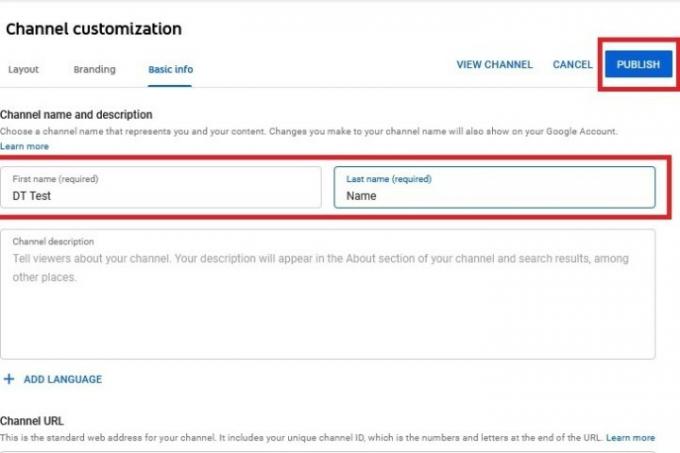
Raccomandazioni degli editori
- Come utilizzare Google Maps
- Come trasmettere in live streaming su YouTube con OBS
- Come cambiare la lingua in Google Chrome
- Questi sono i 10 video più apprezzati su YouTube
- Come bloccare un sito web
Migliora il tuo stile di vitaDigital Trends aiuta i lettori a tenere d'occhio il frenetico mondo della tecnologia con tutte le ultime notizie, divertenti recensioni di prodotti, editoriali approfonditi e anteprime uniche nel loro genere.




